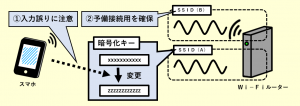【バッファロー製】Wi-Fiのパスワード変更を行う手順

スポンサーリンク
- 記事の内容
スマホを使ってWi-Fi(バッファロー製)のパスワードを変更する手順を紹介

【バッファロー製】Wi-Fiのパスワード変更を行う手順
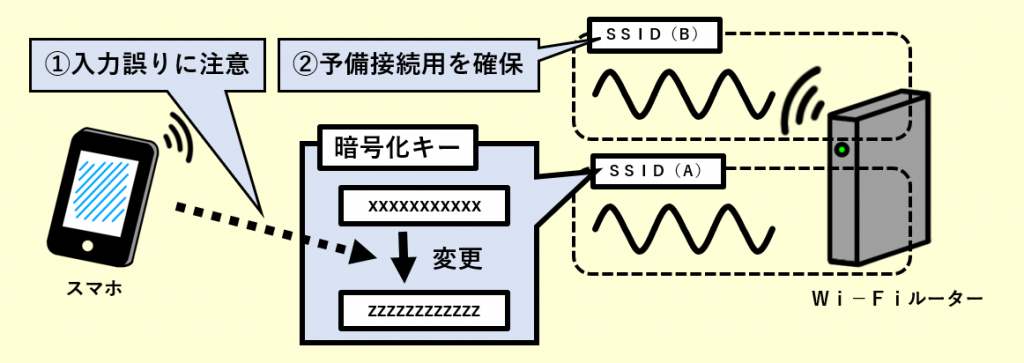
Wi-Fi(バッファロー製)のパスワード変更は、管理画面を使って上書きします。ただし、変更後にスマホが繋がらない事態が発生した場合に備えておくことが重要です。
- 管理画面をスマホでしか開けない場合は特に注意します。
手順(1):スマホで管理画面を開く
手順(2):変更後にスマホが繋がらない事態が発生した場合に備える【重要】
最低2個のSSIDを利用できる状態にします。そして、それぞれにスマホを繋いだ時に管理画面を開けるようにします。
対策①または②を整えれば大丈夫です。
- 他の通信機器(親機等)に繋いだ時に、管理画面(バッファロー製)を開れけば更なる対策は不要です。
- ゲストポートは対象外です。繋いでも管理画面は開きません。
対策①:2種類の周波数帯を利用
意識的に停止しなければ初期において利用できるため、それぞれに繋がることを確認すれば対策済みとなります。
- 要件としてスマホがそれぞれの周波数帯に繋がることが求められます。
- 「無線機能」の[使用する]をタップ(チェックを付ける)
- 「SSID1」の[使用する]にチェックありを確認
- もしチェックがなければタップして付けます。
- [設定]をタップ
対策②:「SSID2」を利用
- 利用は一時的にして無事に変更した後は基に戻します。セキュリティーの低下を防止します。
- 「SSID2」の[使用する]をタップ(チェックを付ける)
- 「WEP暗号化キー設定」に適用する規則をタップ(選ぶ)
- 今回は、どの選択肢を選んでも大丈夫です。
- 「WEP暗号化キー設定」の「1」~「4」の内、どれか一つをタップ(ボタンを青くする)
- 今回は、どれを選んでも大丈夫です。
- 数字の右隣の欄に任意の値を入力
- この値がWi-Fiパスワードです。
- 文字は「SSID1」と同じ種類を使えます。(詳細は後述)
- 「設定」をタップ
- 「隔離機能」は「使用する」にチェックなしです。
手順(3):Wi-Fiパスワードを変更
- 今回は「SSID1」を例にします。
- [詳細]→[無線設定]→[2.4GHz](または「5GHz」)の順にタップ
- 「SSID1」の「WPA-PSK(事前共有キー)」を上書き
- 「WPA-PSK(事前共有キー)」がWi-Fiパスワードです。
- 半角英字(大小文字区別あり)と数字で、最低8~最大63文字です。
- 16進数表記(半角、数字および大小文字区別なしのa~fの英字)にすれば、64桁にもできます。
- 「設定」をタップ
手順(4):スマホを繋ぎ直す
- スマホに登録してある今回の対象のSSIDを削除
- 再度、繋ぎ直す
参考:中継器として使用時は親機側を考慮した処置を行う
SSIDが親機と同じ場合は、中継器のWi-Fiパスワードだけを変更してしまうと、時々にスマホが繋がらない事象が生じます。
処置①または②を行えば事象の発生を解消できます。
処置①:親機側も同じWi-Fiパスワードに変更
- 親機の管理画面を開く
- スマホがWi-Fiに繋がれば開く場合があります。
- 開かなければ、変更前のWi-Fiパスワードを使って親機に繋いでから開きます。
- 親機のWi-Fiパスワードを変更
- 改めてスマホを繋ぐ
処置②:中継器のSSIDを親機とは異なる値に変更
- 以後はスマホの使い勝手が変わります。意識的に区別して繋ぎます。

スポンサーリンク
Wi-Fiやインターネット設定のおすすめ業者
「くらしのマーケット」(有料サービス)を利用して、Wi-Fiの設定やインターネット接続に関するトラブルを、専門の業者に依頼して解決できます。